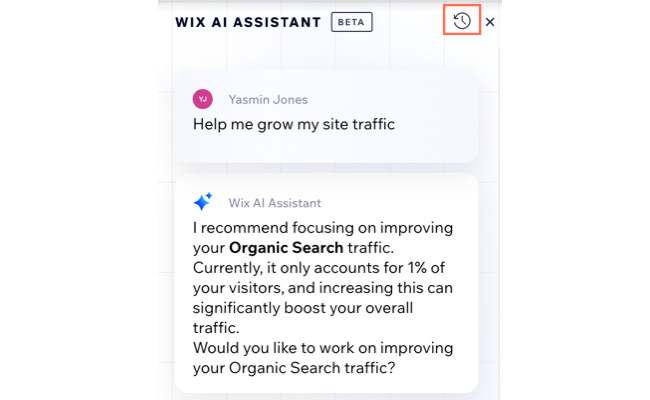Wix AI アシスタントを使用してサイトへのトラフィックを増やす
4分
Wix AI アシスタントを使用すると、AI が提案する内容に従ってサイトを最適化し、サイトへのトラフィックを増やすことができます。Wix AI アシスタントは、サイトで改善すべき点を自動で分析・提案してくれるため、効率的にサイトの可視性を高めたり、訪問者のエンゲージメントを向上させることができます。
たとえば、あなたが地元の顧客をターゲットにしたビジネスを経営している場合は、地元客に効果的にリーチできるよう、Wix AI アシスタントによって Google ビジネスプロフィールを設定するよう提案される場合があります。

Wix AI アシスタントを使用してサイトへのトラフィックを増やす方法:
- サイトダッシュボードにアクセスします。
- 「アクセス解析」下の「Help me grow my site traffic(サイトへのトラフィックを増やすのを手伝ってください)」をクリックします。
ヒント:クリックすると、画面右側に「Wix AI アシスタント」が表示されます。Wix AI アシスタントは、サイト固有のデータを分析して、自動で改善すべき点を提案します。 - Wix AI アシスタントが提案した内容に応じて、以下の手順に従います:
オーガニック検索からのトラフィック(SEO)を最適化する
メールマーケティングを最適化する
SNS からのトラフィックを最適化する
有料検索からのトラフィックを最適化する
有料 SNS からのトラフィックを最適化する
ヒント:
- 「Show me a different suggestion(別の提案を表示)」をクリックすると、別の提案を表示させることができます。
- チャットに「What else can you do?(他に何ができますか?)」と入力しても、別の提案を表示させることができます。なお、チャットに表示される提案は、サイトやトラフィックデータなどによって異なるため、必ずしもこの記事で紹介したすべての提案が表示されるとは限りません。

よくある質問
詳細については、以下の質問をクリックしてください。
Wix AI アシスタントのチャット履歴を確認することはできますか?
Wix AI アシスタントが自動でサイトに変更を加えることはありますか?


 をクリックすると、チャット履歴を確認することができます。
をクリックすると、チャット履歴を確認することができます。